尋找我的 iPhone 最後位置 [4 種安全且輕鬆的方法]
 更新於 歐麗莎 / 19年2023月19日40:XNUMX
更新於 歐麗莎 / 19年2023月19日40:XNUMX嗨,大家好!昨天我們去郊遊了,因為我的 iPhone 不見了,所以我們還在這裡。我們已經找了大約3個小時了。我的朋友建議我可以透過「尋找我的」功能來定位我的 iPhone。那麼,要如何找到我的iPhone的最後位置呢?請幫助我學習如何執行它。任何建議將不勝感激。先非常感謝!
如果您將 iPhone 遺失在戶外,那將是一場噩夢。周圍的各種人都可以找到它並選擇不將其歸還給您。如果您遇到了上述問題,以下的方法可以幫助您。
![尋找我的 iPhone 最後位置 [4 種安全且輕鬆的方法]](https://www.fonelab.com/images/location-changer/find-my-iphone-last-location/find-my-iphone-last-location.jpg)

指南清單
第 1 部分:如何透過「尋找我的應用程式」來尋找 iPhone 的最後位置
用於尋找 iPhone 最後位置的第一個選項是「尋找我的」應用程式。它會毫無麻煩,因為它是 iPhone 上的預安裝應用程式。這意味著您不必在任何地方下載它。 「查找」的好處是它有一個內建功能,您可以使用它來追蹤 iPhone 的最後位置。您可以與朋友或家人的 iPhone(如果他們包含在「家人共享」功能中)一起找到遺失的 iPhone。

FoneLab Location Changer 使您能夠輕鬆修改 iPhone、iPad 或 iPod Touch 上的位置。
- 將您在 iOS 設備上的位置相應地設置到任何地方。
- 在有或沒有起點和終點的情況下,按照您想要的路線移動您的 iPhone。
- 支持各種 iOS 設備。
此外,請確保在丟失 iPhone 之前打開該功能。如果沒有,您將無法使用它來追蹤您的 iPhone。您想了解「尋找我的」功能尋找 iPhone 最後位置的過程嗎?請參閱下面我們為您準備的詳細步驟。繼續前進。
步驟 1開啟您朋友或家人的一部 iPhone。之後,找到 尋找我的應用 在主介面上向左或向右滑動即可。看到它後點擊它即可看到應用程式介面。之後,如果沒有帳戶登錄,您或您的朋友就可以登入。您只需輸入您的 Apple ID 及其密碼即可。
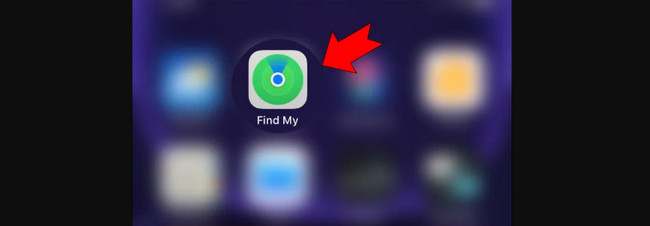
步驟 2現在,您將在螢幕上看到數位地圖。正如你所看到的,放置iPhone的地方有標誌。欲了解更多詳情,請選擇 設備 按鈕位於螢幕底部。稍後,將出現一個對話框,顯示該帳戶的關聯裝置。在 iPhone 名稱下,您將看到 iPhone 的目前位置。
第 2 部分. 如何透過 iCloud 網站找到 iPhone 的最後位置
「尋找我的」應用程式也可以在線上存取。您只需造訪 iCloud 網站即可。與上面的方法一樣,您可以透過「家人共享」功能使用朋友的帳戶追蹤您的 iPhone 的最後位置。他們幾乎有相同的過程。您想使用 iCloud 網站追蹤 iPhone 的最後位置嗎?請參閱下面的詳細步驟。繼續前進。
步驟 1請開啟您使用的 iPhone 上的網頁瀏覽器之一。之後,使用搜尋欄搜尋 icloud.com/find 網站。稍後,您將看到 尋找我的圖標 位於主介面的中央。
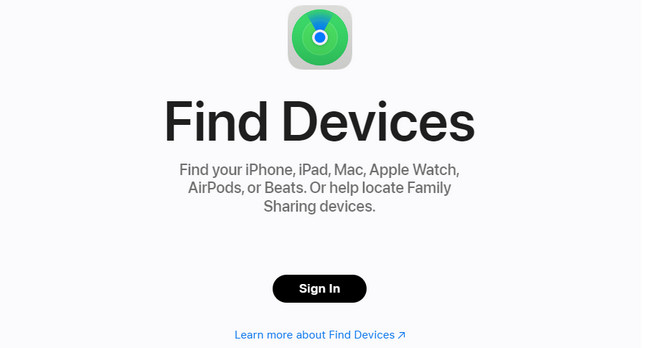
步驟 2請勾選 登入 按鈕位於中心。稍後,您將被引導至新螢幕。正確輸入您的 Apple ID 和密碼,然後按一下 向右箭頭 按鈕。之後,您將在螢幕上看到數位地圖。請點選 所有設備 按鈕在頂部。儲存的設備將顯示為下拉選項。點擊 iPhone 的名稱即可查看其目前位置。
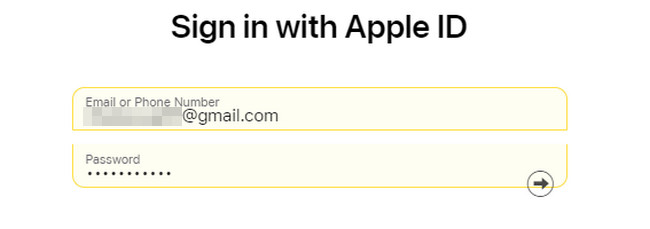
第 3 部分:如何使用 FoneLab 位置變更器變更 iPhone 位置
有時,我們會因為某些正當理由喜歡隱藏我們所在的地方。如果您是 iPhone 用戶, FoneLab 定位器 是您可以使用的相關工具。它旨在欺騙或更改您的 iPhone 位置。請參閱下面的其他功能。

FoneLab Location Changer 使您能夠輕鬆修改 iPhone、iPad 或 iPod Touch 上的位置。
- 將您在 iOS 設備上的位置相應地設置到任何地方。
- 在有或沒有起點和終點的情況下,按照您想要的路線移動您的 iPhone。
- 支持各種 iOS 設備。
- 它可以匯出 GPX 檔案。
- 它可以更改 iPhone 位置(有或沒有起始點和結束點)。
- 它可以停止顯示來自各種媒體平台的位置。
- 您可以在 iPhone 上調整其移動速度。
現在,是時候知道如何 FoneLab 定位器 功能。請參閱下面的詳細步驟。繼續前進。
步驟 1點擊 免費下載 按鈕。您只需訪問該軟體的官方網站即可看到。之後,點擊右上角的「下載的檔案」來設定軟體。然後在您的計算機上啟動它。
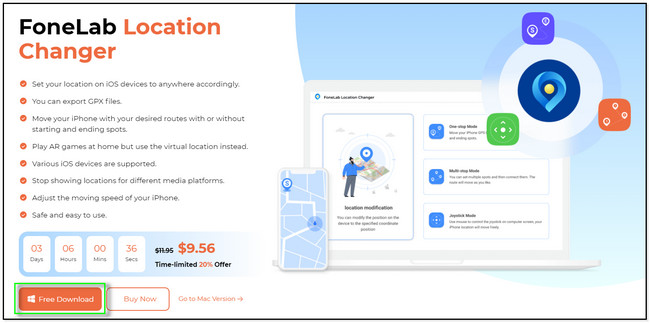
步驟 2從該軟體提供的 4 種功能中進行選擇。您可以選擇搖桿模式、多站模式、一站式模式和修改位置。之後您將被引導至新介面。
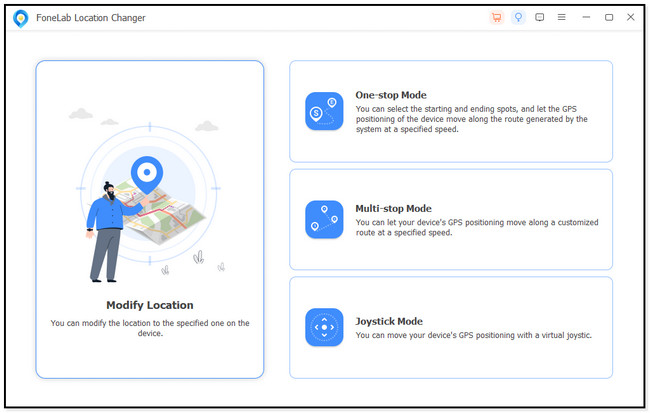
步驟 3點選搜尋欄 修改位置 對話。輸入您的首選位置並點擊 確認修改 按鈕選擇。
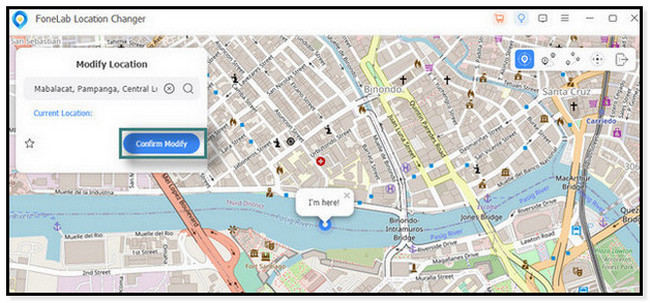
步驟 4數位地圖將會移動。當您看到「我在這裡」圖示時,您已成功更改您在 iPhone 上的位置。
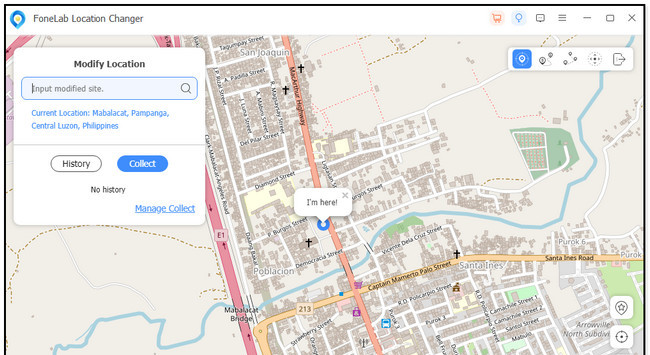

FoneLab Location Changer 使您能夠輕鬆修改 iPhone、iPad 或 iPod Touch 上的位置。
- 將您在 iOS 設備上的位置相應地設置到任何地方。
- 在有或沒有起點和終點的情況下,按照您想要的路線移動您的 iPhone。
- 支持各種 iOS 設備。
第 4 部分. 有關如何找到 iPhone 最後位置的常見問題解答
1. 可以追蹤iPhone的位置歷史記錄嗎?
幸運的是,是的。 iPhone 可以藉助藍牙、GPS 技術、Wi-Fi 網路、蜂巢塔和其他網路連線來追蹤位置歷史記錄。為此,請啟動 iPhone 設定 應用程式.向下滑動螢幕並點擊 “定位服務” 按鈕,一旦你看到它。選擇 系統服務 圖標並選擇 重要地點 部分。 稍後,您將看到 總結 部分作為您的位置歷史記錄。
2. 如何在沒有「尋找我的 iPhone」或 iCloud 的情況下找到遺失的 iPhone?
您無需透過以下方式即可找到您的 iPhone 找到我的 功能和 iCloud的 透過其 IMEI 號碼。上述資訊包含一個 15 位元代碼。如果您不知道在哪裡可以找到它,您可以撥打*606#號碼。看到數據後,請聯絡您的蜂窩服務提供者或在線使用 IMEI 追蹤器。這是為了查看你的iPhone的目前位置。
3. 如何在他們不知情的情況下停止共享 iPhone 上的位置?
關閉 iPhone 上的位置是其出色的功能之一。這是因為一旦你 關閉您的 iPhone 位置,您的朋友和家人不會知道,因為您的 iPhone 不會向他們發送任何通知。您只需關閉您的位置,他們就不會知道。
總之,可以以不同的方式追蹤「尋找我的 iPhone 離線最後已知位置」。您可以使用「尋找我的」應用程式或 iCloud 網站進行追蹤。此外,我們還添加了更改 iPhone 位置的額外提示。該工具稱為 FoneLab 定位器。如果您想探索該軟體,只需將其下載到您的電腦上即可。我們希望您喜歡這篇文章中的過程。如果您有更多問題,請將其發佈在下面的評論部分。謝謝你!

FoneLab Location Changer 使您能夠輕鬆修改 iPhone、iPad 或 iPod Touch 上的位置。
- 將您在 iOS 設備上的位置相應地設置到任何地方。
- 在有或沒有起點和終點的情況下,按照您想要的路線移動您的 iPhone。
- 支持各種 iOS 設備。
